Principales códigos de error de Android Auto: 17, 16, 14, 8... y cómo solucionarlos
Android Auto es una manera estupenda de comunicar nuestro smartphone Android con la pantalla de nuestro coche y poder interactuar. El problema viene cuando desde la aplicación se nos comunican ciertos errores de comunicación, basados en un número y no sabemos cómo solucionarlo. Te contamos cuales son los principales códigos y como arreglar la problemática de cada uno.

Depositphotos
Cuando usamos Android Auto, la mayoría de las veces disfrutamos de todo lo que tenemos en el móvil, pero en la pantalla de nuestro coche, lo que va a significar mayor seguridad e incluso un menor gasto, puesto que ya no tendremos que gastar dinero en actualizaciones de sistema del GPS, por poneros un ejemplo.
El problema es que durante todo el tiempo que Android Auto lleva ente nosotros, ha tenido más de un problema, con continuas quejas de muchos usuarios por fallos en la comunicación del teléfono con el coche.
Google ha ido subsanando muchos de esos errores con diferentes actualizaciones, pero ahora que estamos a las puertas de que se estrene el lavado de cara que la empresa ha denominado Coolwalk, no deberíamos seguir arrastrando dichos problemas.
Muchas veces aparece en pantalla el error de comunicación junto con un código numérico, algo que no ayuda nada a resolver el problema, puesto que es imposible que podamos saber a qué tipo de error se refiere (en algunos casos lo pone).
Después de tiempo apareciendo los mismos códigos, desde todos los que usamos Android Auto, hemos ido recopilando a que se debe cada uno de ellos, desde distintas experiencias, distintas webs y distintas pruebas.
Hoy os los vamos a resumir, para que sepáis que debéis hacer si os aparece en la pantalla, cuáles son los principales códigos de error y cuáles son sus soluciones.
Error 17
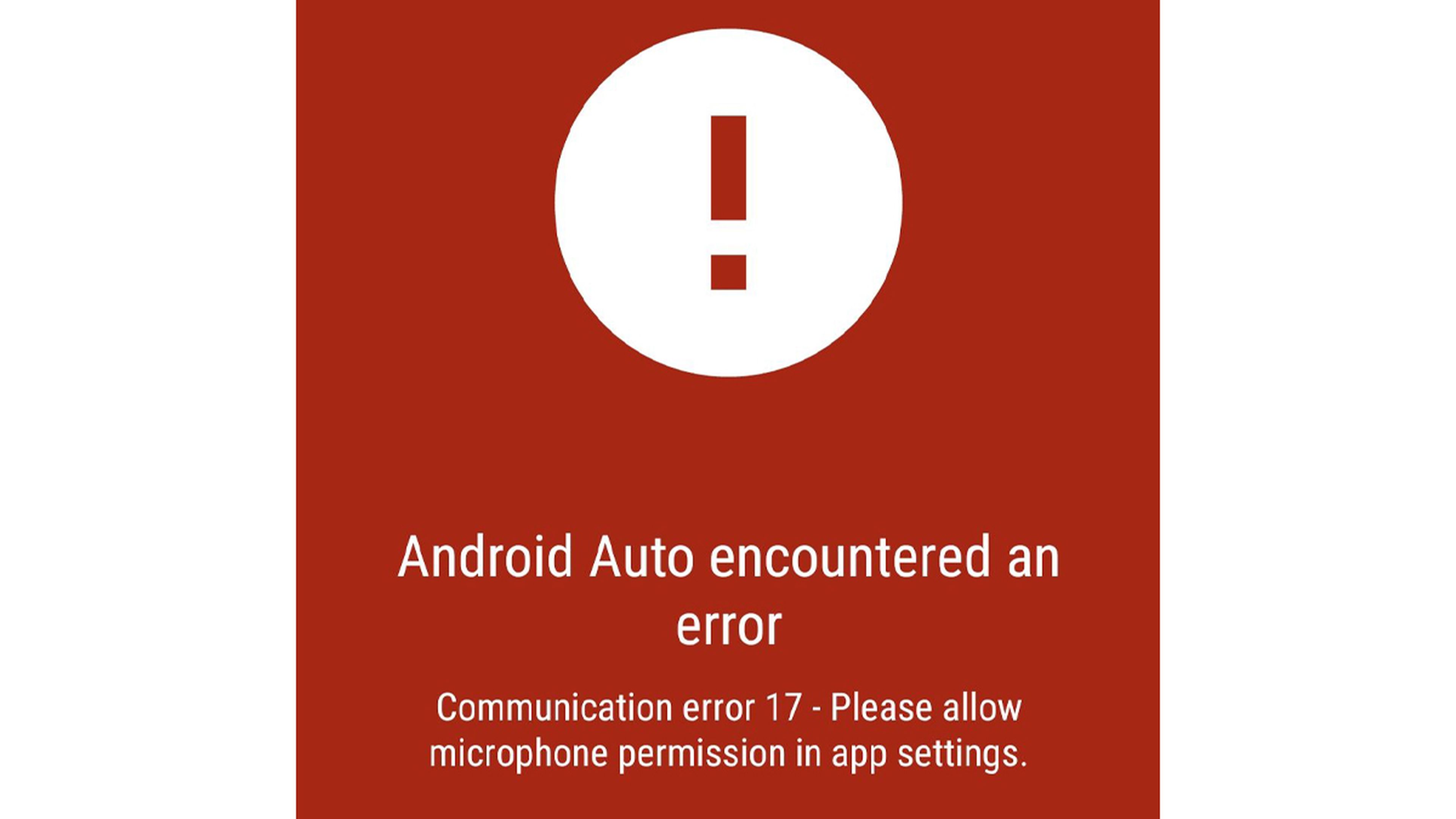
Este es uno de los fallos que más ha traído en jaque a muchos usuarios, puesto que no parecía que hubiera solución posible para que se arreglara.
En el momento que ponías el cable para entrar en Android Auto, automáticamente te salía que había un error y que su código es el número 17, sin más información acerca de que ocurre. Actualmente. sí que es verdad, que cuando sale dicho error, ya pone la causa.
Muchos pensaron que se trataba de un problema que venía directamente del coche, ya que nadie encontraba nada raro en lo que es el smartphone.
Pues no, todo viene de nuestro teléfono móvil y la verdad es bastante más sencillo de lo que podía parecer en un principio solucionar este error.
Todo está provocado por el micrófono del terminal, el cual, por la razón que sea, no ha sido capaz de que se le conceda el permiso pertinente en Android Auto para que funcione.
Para solucionarlo solamente debemos de realizar lo siguiente:
Vamos a la configuración del sistema.
- Entramos en Aplicaciones y buscamos Android Auto.
- Una vez la encontremos debemos pulsar en ella y en la siguiente pantalla debemos buscar donde ponga Permisos. Haciendo clic.
- Entonces debería de aparecernos en la sección de No permitido, el Micrófono.
- Pulsamos sobre él y en la siguiente ventana seleccionamos Permitir solo si la aplicación está en uso.
- Entonces, si vas un paso para atrás, verás como ya te aparece el micrófono en las opciones de Permitido.
- A partir de ahora ya no debería salirte el Error 17.
Error 16
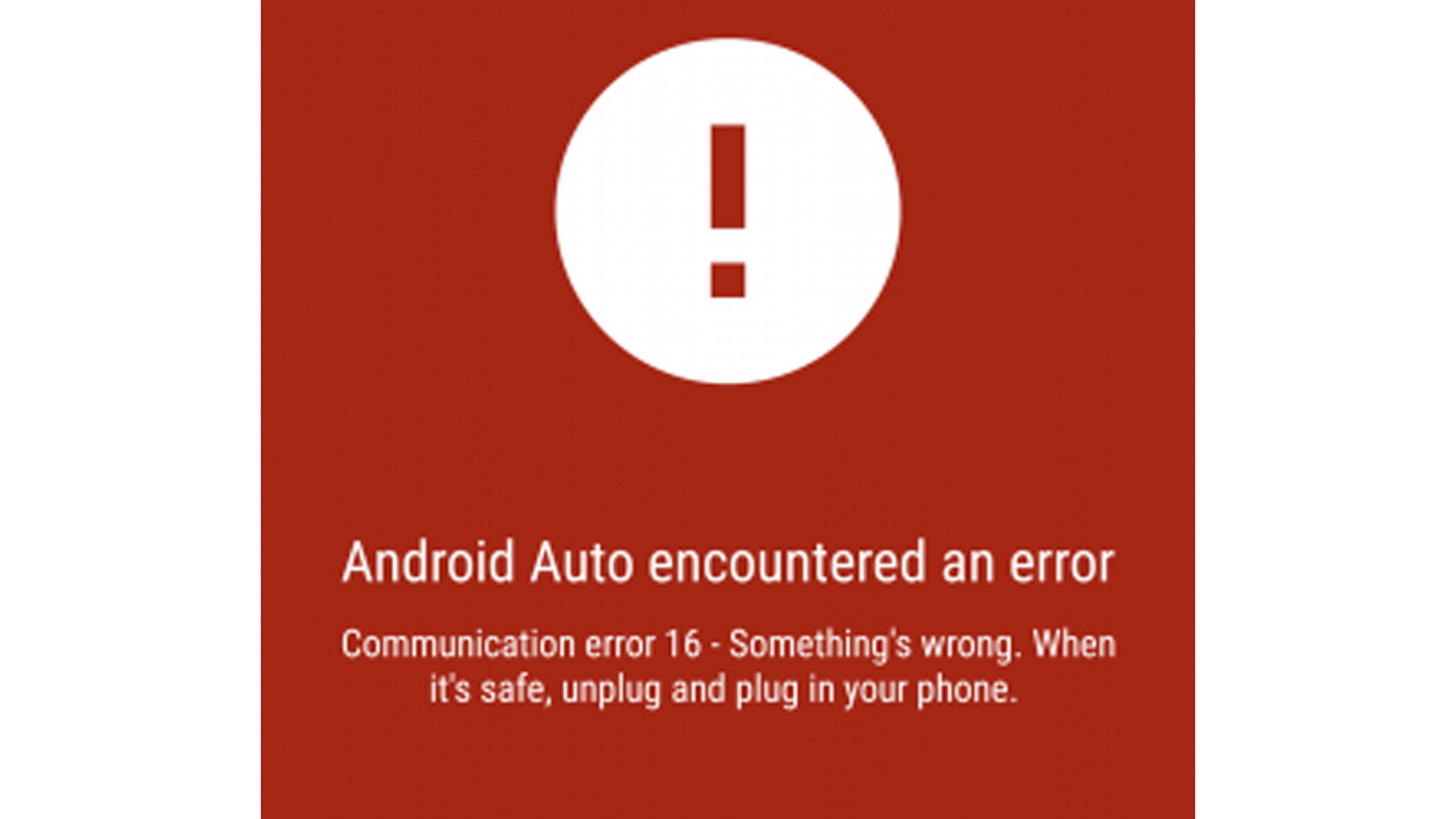
En este caso la definición que acaba dando Google no ayuda mucho la verdad.
Es un error que está bastante extendido y que lo que ocurre es que hay una incompatibilidad entre Android Auto y la función Aplicaciones duales, que está presente principalmente en teléfonos Xiaomi, Redmi y POCO, aunque en otros también se puede dar este error.
Si tienes un teléfono Xiaomi y Android Auto te pone este error, debes saber que solucionarlo va a ser verdaderamente sencillo, no vas a tener ninguna complicación, pero sí que vas a tener que renunciar a algo que tú mismo has configurado.
Cuando has puesto a funcionar la opción que todos los terminales del grupo Xiaomi tienen como es la de Aplicaciones duales, has conseguido que dos apps iguales puedan funcionar a la vez. Este realmente no es el problema, sino que viene porque esta función hace una copia de los servicios de Google y ahí es donde Android Auto se vuelve loco.
La única solución es desactivar todas las aplicaciones duplicadas del smartphone y para eso tendrás que ir a Ajustes, después a Aplicaciones y finalmente Aplicaciones duales, para que desactives la casilla de todas las clonadas.
Pero no solo eso, sino que tendrás que pulsar en Borrar cuentas para eliminar por completo todo lo duplicado, es decir, los servicios de Google incluidos.
Error 8
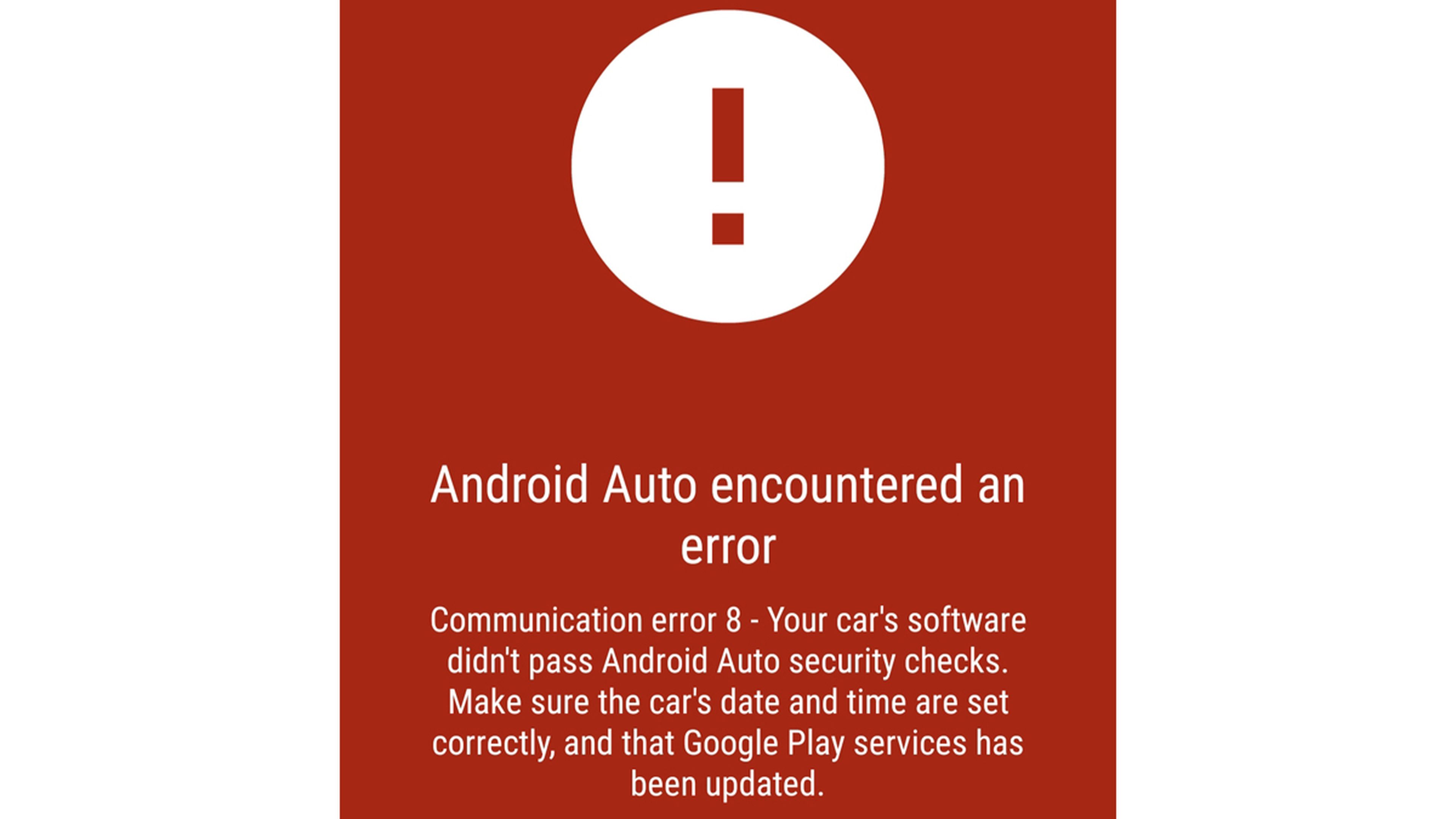
El error 8 que puede suceder al poner Android Auto se refiere a que el smartphone o el coche han entrado en conflicto por culpa de la zona horaria o la configuración del horario de verano, por lo que en un principio la resolución del problema no debe ser complicada.
La solución es bastante sencilla, aunque tiene varios pasos:
- Lo primero será entrar en la configuración de la hora del teléfono, que está en Ajustes y luego Fecha y hora (en algunos terminales está dentro de Administración general).
- Ahora es el momento de poner que la Fecha y la hora se pongan automáticamente por medio de la red.
- Después debemos ir al coche y configurar la hora para que en ambos dispositivos tengamos la misma, incluida la zona horaria, algo que también es importante.
- Antes de volver a conectar el teléfono al USB de coche, os aconsejamos que actualicéis tanto Android Auto como los Servicios de Google a la última versión que tengan cada uno.
- Actualizando ambos por medio de la Google Play Store en la sección de aplicaciones. Si no tenemos ninguna para ellos es que están en su última versión.
- Ahora ya debería funcionar Android Auto en tu coche y no darte el error 8.
Si después de haber hecho todo lo que te hemos indicado sigues con el problema, cosa que le ha pasado a algunos usuarios (muy pocos) la solución es borrar los datos de Android Auto y volver a conectar con el coche.
Los pasos son Ajustes > Aplicaciones > Android Auto. Una vez dentro pulsamos en Almacenamiento y en la siguiente ventana Borrar Datos. A partir de aquí, todo debería funcionar.
Error 14,12 y 11
Estos errores los podemos poner juntos porque se resuelven de la misma manera, prácticamente igual que el error que hemos visto antes, pero con alguna pequeña o gran variación, depende por donde se mire.
Los pasos que debemos seguir son los siguientes:
- Abrimos la Configuración de nuestro smartphone.
- Vamos a Aplicaciones y buscamos Android Auto.
- Pulsamos y en la ventana que sale vamos a Almacenamiento.
- El siguiente paso es seleccionar la opción Borrar caché y borrar datos, para después volver a la ventana anterior.
- Damos en Forzar cierre de Android Auto y desinstalamos.
- Seguidamente reiniciemos el teléfono.
- en cuanto se encienda volvemos a instalar Android Auto nuevamente y lo iniciamos para colocar con el coche y ver que los problemas se han resuelto.
Con lo que hemos contado ya podrás estar más seguro a la hora de conseguir resolver los diferentes códigos de error que aparecen algunas veces con Android auto.
Conoce cómo trabajamos en ComputerHoy.
Etiquetas: Coche Inteligente, error, problemas
